aoc电脑怎么调节屏幕颜色 aoc屏幕色彩设置方法
更新时间:2022-06-29 10:14:55作者:run
为了保证用户能够用户更好的操作体验,有些用户也会对aoc电脑的显示屏进行调整,今天小编给大家带来aoc电脑怎么调节屏幕颜色,有遇到这个问题的朋友,跟着小编一起来操作吧。
解决方法:
1.在AOC显示器低端有5个按钮 电源键、菜单键 自动检测 加键 减键。

2.我们可以通过设置菜单键进行设置。

3.使用菜单键选择“颜色”设置选择色温为“暖色”。
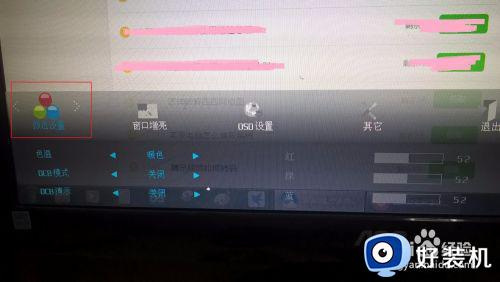
4.使用菜单键选择“颜色”设置“窗口增亮”一般选择关闭。
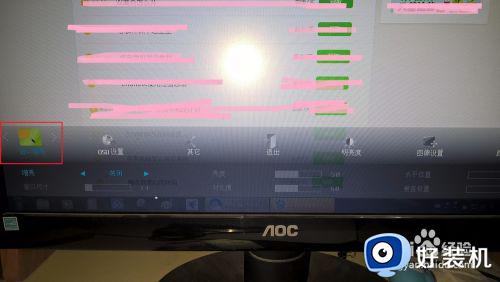
5.使用菜单键选择“颜色”设置“图像设置”一般所有选型调整为50。

6.使用菜单键选择“颜色”设置“明亮度”在“亮度模式”可以选择自己喜欢的模式。

7.使用菜单键选择“颜色”设置“其他”使用默认设置。

8.使用菜单键选择“颜色”设置“oso”使用默认设置。

9.使用“自动检测”可以自动调整图像。
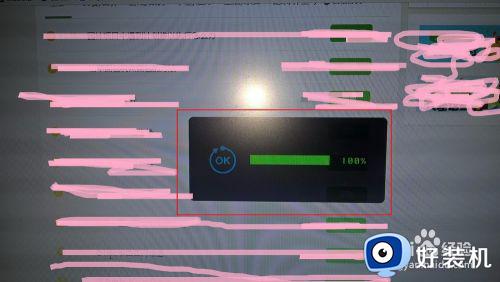
10.使用“减号”键盘可以设置显示进入“游戏”模式或上网、文本模式等。
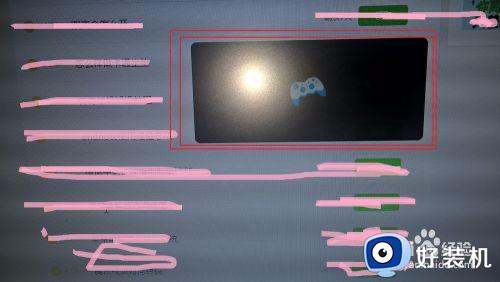
11.进入电脑屏幕,设置分辨率,设置“推荐分辨率”使得显示效果最佳。
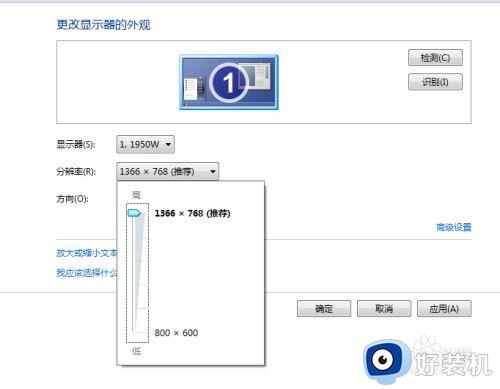
以上就是有关aoc屏幕色彩设置方法的全部内容,还有不懂得用户就可以根据小编的方法来操作吧,希望能够帮助到大家。
aoc电脑怎么调节屏幕颜色 aoc屏幕色彩设置方法相关教程
- aoc显示器怎么调节色温 aoc显示器色彩饱和度如何调整
- 屏幕颜色怎么调试好看 屏幕色彩在哪里调试
- 华硕笔记本屏幕色彩调节教程 华硕笔记本屏幕色彩设置方法
- 电脑屏幕蓝色光怎么调回去 电脑颜色失真偏蓝怎么调
- 怎么调电脑屏幕色彩饱和度 电脑颜色饱和度在哪里调
- msi电脑怎么调色差 msi电脑怎么调屏幕颜色
- 电脑桌面颜色调回正常的步骤 电脑屏幕颜色不正常怎么调正常
- 电脑颜色不正常怎么调 电脑屏幕颜色不正常的调整方法
- 电脑屏幕变红色了怎么调回来 电脑颜色突然变成红色调如何解决
- 电脑屏幕变蓝色了怎么调回来 电脑显示器颜色变蓝怎么处理
- 电脑无法播放mp4视频怎么办 电脑播放不了mp4格式视频如何解决
- 电脑文件如何彻底删除干净 电脑怎样彻底删除文件
- 电脑文件如何传到手机上面 怎么将电脑上的文件传到手机
- 电脑嗡嗡响声音很大怎么办 音箱电流声怎么消除嗡嗡声
- 电脑我的世界怎么下载?我的世界电脑版下载教程
- 电脑无法打开网页但是网络能用怎么回事 电脑有网但是打不开网页如何解决
电脑常见问题推荐
- 1 b660支持多少内存频率 b660主板支持内存频率多少
- 2 alt+tab不能直接切换怎么办 Alt+Tab不能正常切换窗口如何解决
- 3 vep格式用什么播放器 vep格式视频文件用什么软件打开
- 4 cad2022安装激活教程 cad2022如何安装并激活
- 5 电脑蓝屏无法正常启动怎么恢复?电脑蓝屏不能正常启动如何解决
- 6 nvidia geforce exerience出错怎么办 英伟达geforce experience错误代码如何解决
- 7 电脑为什么会自动安装一些垃圾软件 如何防止电脑自动安装流氓软件
- 8 creo3.0安装教程 creo3.0如何安装
- 9 cad左键选择不是矩形怎么办 CAD选择框不是矩形的解决方法
- 10 spooler服务自动关闭怎么办 Print Spooler服务总是自动停止如何处理
